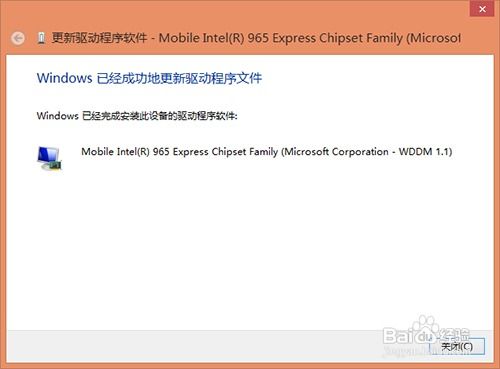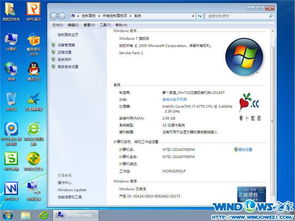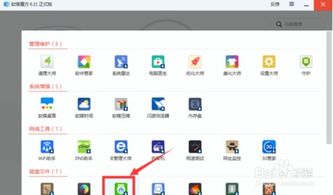如何制作Win10 ISO镜像的安装U盘?
在制作和安装Windows 10 ISO镜像到U盘的过程中,用户需要仔细遵循一系列步骤以确保成功。这不仅能帮助你创建一个可启动的Windows 10安装U盘,还能在需要重新安装或升级系统时提供极大的便利。以下是详细的步骤指导,帮助你顺利完成这一任务。
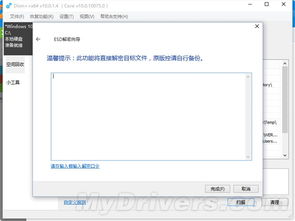
首先,确保你有一台运行Windows操作系统(例如Windows 7、Windows 8或Windows 10)的电脑,以及一个容量至少为8GB的U盘。这是因为Windows 10的安装文件通常较大,8GB的存储空间是基本要求。同时,请备份U盘中的所有数据,因为制作过程将格式化U盘,导致数据丢失。
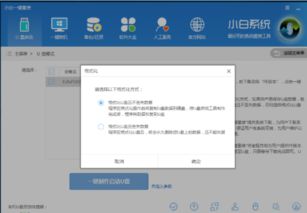
第一步是下载Windows 10 ISO镜像文件。你可以从微软官方网站下载最新版本的Windows 10 ISO文件。进入微软官网,选择“下载Windows 10”选项,并按照提示选择版本和语言。下载完成后,你需要将ISO文件保存在一个容易找到的位置,例如桌面或文档文件夹。

接下来,你需要使用一款可靠的软件工具来将ISO镜像文件写入U盘。微软官方推荐使用名为“Microsoft Media Creation Tool”的工具,它可以帮助你轻松地将ISO文件写入U盘。然而,如果你希望使用其他工具,例如Rufus或UltraISO,同样可以达到目的。这些工具都可以在互联网上免费下载。

以Rufus为例,它是一款开源软件,界面简洁且功能强大。首先,下载并安装Rufus。然后,将U盘插入电脑,确保它被正确识别。打开Rufus软件,你将看到一个包含多个选项的界面。在“设备”下拉菜单中,选择你的U盘。在“引导类型”选项中,选择“磁盘或ISO映像(请插入)”。然后,点击“选择”按钮,浏览并选择你之前下载的Windows 10 ISO文件。
在“分区方案”选项中,通常选择“MBR(用于BIOS或UEFI)”,因为大多数现代电脑都支持这两种启动模式。如果你确定你的电脑只支持UEFI启动,也可以选择“GPT(用于UEFI)”。在“文件系统”选项中,选择“NTFS”。其余选项通常可以保持默认设置。
在确认所有设置无误后,点击“开始”按钮。Rufus将开始将ISO文件写入U盘,这个过程可能需要几分钟时间,具体取决于你的U盘速度和ISO文件的大小。在此过程中,不要移除U盘或关闭Rufus软件。完成后,Rufus会显示一条成功消息,此时你可以安全地移除U盘。
现在,你已经成功制作了一个可启动的Windows 10安装U盘。接下来,你可以使用这个U盘来安装或重新安装Windows 10。
将制作好的U盘插入需要安装Windows 10的电脑。然后,重启电脑并进入BIOS或UEFI设置。不同品牌的电脑进入BIOS或UEFI的方法可能有所不同,通常可以在启动时按下特定的按键(如F2、F10、Del或Esc)。在BIOS或UEFI设置中,找到“启动顺序”或“启动选项”部分,将U盘设置为第一启动设备。
保存设置并退出BIOS或UEFI,电脑将重启并从U盘启动。此时,你将看到一个名为“Windows安装程序”的界面。在这个界面中,你可以选择语言、时间和货币格式以及键盘或输入方法,然后点击“下一步”。接下来,点击“现在安装”按钮,然后接受许可条款。
在“你想执行哪种类型的安装?”窗口中,选择“自定义:仅安装Windows(高级)”。这将允许你选择安装Windows的分区。在分区列表中,选择你想要安装Windows的分区,然后点击“下一步”。注意,如果你选择了一个已包含数据的分区,该分区上的所有数据都将被删除。
Windows安装程序将开始复制Windows文件、安装功能和驱动程序以及完成设置。这个过程可能需要一段时间,具体取决于你的电脑配置和选择的安装选项。在安装过程中,你的电脑可能会重启几次。请耐心等待,直到你看到“设置”界面。
在“设置”界面中,你需要完成一些基本的配置,例如选择地区、键盘布局、网络连接以及创建用户账户和密码。此外,你还可以选择是否让Cortana(微软的小娜助手)访问你的位置信息和使用语音激活等。
完成这些设置后,你将看到一个全新的Windows 10操作系统。此时,你可以开始安装所需的软件和更新,以及迁移旧数据(如果有的话)。
需要注意的是,虽然制作和安装Windows 10 ISO镜像到U盘的过程相对简单,但在实际操作中可能会遇到一些问题。例如,U盘可能无法被正确识别或写入,或者安装过程中可能出现错误消息。在遇到这些问题时,你可以尝试重新下载ISO文件、使用不同的U盘或工具、更新BIOS/UEFI设置或寻求专业的技术支持。
此外,为了保持系统的安全和稳定,建议你在安装完成后及时安装最新的安全更新和驱动程序。同时,定期备份重要数据也是非常重要的,以防止数据丢失或损坏。
总的来说,制作和安装Windows 10 ISO镜像到U盘是一项非常有用的技能,它可以帮助你在需要时轻松重新安装或升级操作系统。只要你按照上述步骤仔细操作,并注意一些常见的问题和解决方法,你就能够成功完成这一任务。
- 上一篇: 2010年上海世博会,你知道它的主题是什么吗?
- 下一篇: 英文表达数字的方式
-
 Win7与UbuntuKylin双系统安装详细指南资讯攻略11-17
Win7与UbuntuKylin双系统安装详细指南资讯攻略11-17 -
 U盘安装Windows系统:UISO9CN超详细制作教程资讯攻略11-16
U盘安装Windows系统:UISO9CN超详细制作教程资讯攻略11-16 -
 如何将Win11系统安装到U盘,实现便捷的移动办公?资讯攻略11-19
如何将Win11系统安装到U盘,实现便捷的移动办公?资讯攻略11-19 -
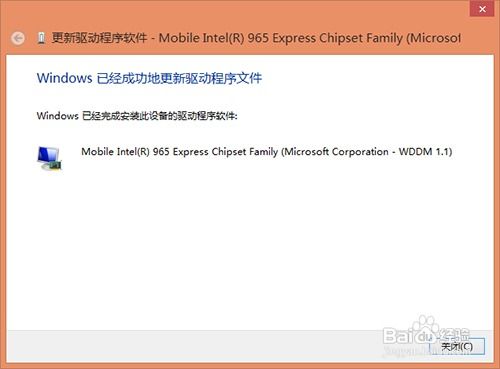 如何轻松实现Win8.1的全新安装?详细教程来了!资讯攻略11-27
如何轻松实现Win8.1的全新安装?详细教程来了!资讯攻略11-27 -
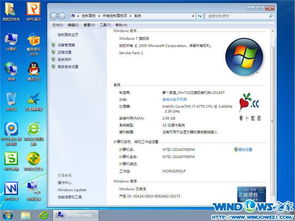 轻松学会:用U盘安装萝卜家园系统的详细教程资讯攻略11-19
轻松学会:用U盘安装萝卜家园系统的详细教程资讯攻略11-19 -
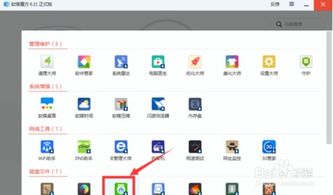 如何在Windows 10系统下安装系统镜像?资讯攻略10-25
如何在Windows 10系统下安装系统镜像?资讯攻略10-25